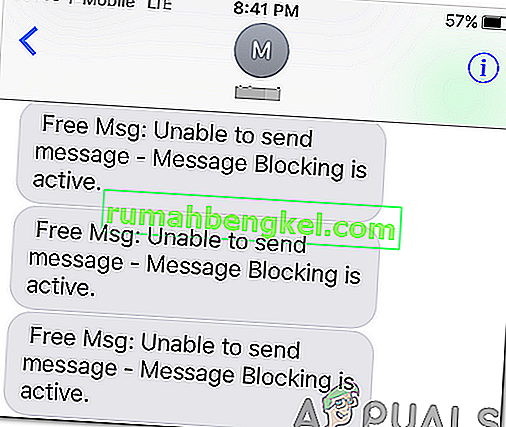Zaleca się regularne tworzenie kopii zapasowych smartfona Samsung Galaxy S7. Możesz wykonać kopię zapasową wszystkiego na swoim Galaxy S7, w tym kontaktów, aplikacji, danych aplikacji, SMS-ów, zdjęć, filmów, dzienników połączeń, ustawień urządzenia i nie tylko. Tworzenie kopii zapasowych umożliwia przywrócenie aplikacji i plików w przypadku zresetowania urządzenia lub jakiegokolwiek wypadku.
W tym przewodniku omówimy kilka sposobów tworzenia kopii zapasowych i przywracania plików i aplikacji na smartfonie Galaxy S7. Można to osiągnąć za pomocą programu Smart Switch firmy Samsung lub narzędzia adb. Pamiętaj, że metoda 2 może być używana z dowolnym urządzeniem z Androidem.
Metoda 1: Korzystanie z aplikacji Samsung Smart Switch
Przed przystąpieniem do tej metody należy zainstalować aplikację Samsung Smart Switch na komputerze z systemem Windows lub Mac. Możesz kliknąć, aby pobrać Smart Switch na Windows lub tutaj na Maca.
- Podłącz Galaxy S7 do komputera za pomocą kabla USB.
- Na ekranie Smart Switch kliknij Więcej .
- Na karcie Elementy kopii zapasowej wybierz Preferencje . Wybierz zawartość, którą chcesz zarchiwizować, i kliknij OK .
- Kliknij Kopia zapasowa na głównym ekranie Smart Switch. Ukończenie może zająć od kilku sekund do kilku minut.
- Pojawi się monit informujący o zakończeniu tworzenia kopii zapasowej. Kliknij Potwierdź .
Przywracanie smartfona jest tak proste, jak tworzenie kopii zapasowej.
- Upewnij się, że Galaxy S7 jest podłączony do komputera za pomocą kabla USB.
- Kliknij Przywróć na głównym ekranie Smart Switch.
- Smart Switch przedstawi najnowszą utworzoną kopię zapasową. Aby przywrócić zawartość, kliknij Przywróć teraz. Jeśli wolisz przywrócić poprzednią kopię zapasową, kliknij Zmień dane, aby przywrócić i wybierz preferowany plik kopii zapasowej.
Metoda 2: Korzystanie z narzędzia adb
Zakładam, że w tej metodzie używasz komputera z systemem Windows.
- Upewnij się, że sterowniki Samsung USB i adb są zainstalowane na twoim komputerze.
- Podłącz Galaxy S7 do komputera za pomocą kabla USB.
- Włącz debugowanie USB w S7, przechodząc do opcji Ustawienia> Informacje, a następnie stuknij Numer kompilacji 8 razy. Wróć do głównej strony ustawień i przejdź do Ustawienia > Opcje programisty > Włącz tryb debugowania USB .
- Przytrzymaj klawisze Windows i R na klawiaturze. Wpisz cmd i naciśnij Enter.
- W wierszu polecenia systemu Windows wpisz następujące polecenieadb kopia zapasowa -apk -shared -all -f ścieżka / do / nazwa pliku.ab Jeśli pojawi się monit o autoryzację komputera, zaakceptuj go.
- Na S7 pojawi się okno z monitem o wykonanie pełnej kopii zapasowej. Kliknij Utwórz kopię zapasową moich danych . Ten proces zajmie kilka minut. Zostaniesz powiadomiony i wrócisz do ekranu głównego po zakończeniu procesu.
- Aby przywrócić, przy podłączonym urządzeniu i otwartym wierszu poleceń, wpisz następującą komendęadb przywróć ścieżkę / do / nazwę pliku. Ab Stuknij Przywróć moje dane, gdy pojawi się monit na ekranie.
Wskazówka: w sklepie Google Play jest kilka aplikacji, które mogą pomóc w łatwym tworzeniu kopii zapasowych i przywracaniu smartfona.